목차
1. 프리미어 프로그램 익히기
1) 프리미어 실행하기
2) 프리미어 프로의 작업공간
3) 프로젝트 창
4) 모니터 창
5) 타임라인 창
2. 동영상 캡처하기
1) 캠토더와 컴퓨터 연결하기
2) 캡처 창
3. 컷 편집하기
1) 타임라인에 클립 가져오기
2) 타임라인에서 사용하는 여러 가지 툴
3) 클립 이동하고 자르기
4) 클립 늘이고 줄이기
5) 트랙 추가 제거하기
6) 선택영역 또는 트랙 전체 옮기기
7) 오디오와 비디오 분리하기
8) 편집 팁
4. 트랜지션 익히기
1) 오디오 트랜지션
2) 비디오 트랜지션
1) 프리미어 실행하기
2) 프리미어 프로의 작업공간
3) 프로젝트 창
4) 모니터 창
5) 타임라인 창
2. 동영상 캡처하기
1) 캠토더와 컴퓨터 연결하기
2) 캡처 창
3. 컷 편집하기
1) 타임라인에 클립 가져오기
2) 타임라인에서 사용하는 여러 가지 툴
3) 클립 이동하고 자르기
4) 클립 늘이고 줄이기
5) 트랙 추가 제거하기
6) 선택영역 또는 트랙 전체 옮기기
7) 오디오와 비디오 분리하기
8) 편집 팁
4. 트랜지션 익히기
1) 오디오 트랜지션
2) 비디오 트랜지션
본문내용
처 창을 실행하는 방법은 파일 => Capture 를 클릭하시면 됩니다.
2) 단축키 F5를 이용하여 한 번에 캡쳐 화면을 불러 올 수도 있습니다.
나. 캡쳐 화면
1) 모니터 창에서와 같이 캡처하고자 하는 화면을 탐색하여 녹화 버튼을 누루고 정지 버튼을 눌러 저장 할 수 있습니다.
2) Logging 탭을 이용하여 배치 캡처를 할 수 있습니다.
3) Settings 탭을 이용하여 저장하고자 하는 경로를 지정합니다.
Ⅲ. 컷 편집하기
1. 타임라인에 클립 가져오기
가. 프로젝트 창에서 가져오기
프로젝트 창에서 마우스로 드래그 앤 드롭으로 타임라인창에 가져다가 놓습니다.
나. 모니터(소스창) 창에서 가져오기
1) 소스창에서 필요한 화면을 살펴보고 인점과 아웃점을 이용하여 필요한 부분만을 선택합니다.
2) 소스 화면을 드래그 앤 드롭을 통해 타임라인 창으로 가지고 오면 인점과 아웃점으로 선택한 부분만 가지고 올 수 있습니다.
2. 타임라인에서 사용하는 여러 가지 툴
가. 선택 툴 : 클립을 선택하고 클립 끝 부분에서 클립을 늘이고 줄일 때 사용하는 툴로 가장 많이 상용하는 툴입니다.
나. 트랙 선택 툴 : 한 트랙에 있는 모든 클립을 선택 할때 사용합니다.
다. Razor 툴 : 클립을 자를 때 사용합니다.
라. 펜 툴 : 키프레임을 조절할 때 사용합니다.
3. 클립 이동하고 자르기
가. 선택 툴을 이용하여 클립을 좌우로 움직이면 클립이 이동합니다. 다른 비디오 트랙으로 이동이 가능하며 비디오, 사진 클립은 비디오 트랙 내에서, 오디오 클립은 오디오 트랙 내에서 이동합니다.
나. Razor 툴을 이용하여 자르고 싶은 부분에 툴을 가져가면 클립을 자를 수 있습니다. 원하는 장면을 자르려면 시간표시 자를 이용하여 원하는 부분을 찾아 놓은 다음 Razor 툴을 시간표시 자에 가져가서 클릭하면 됩니다.
잘린 클립은 아래의 클립 늘이고 줄이기를 통해 원래 상태로 만들 수 있습니다.
4. 클립 늘이고 줄이기
가. 선택 툴을 선택하고 클립의 끝 부분에 선택 툴을 가지고 가면 빨간색의 선고 함께 화살표 나타난다. 좌우로 조절하면 클립을 원하는 만큼 늘이기도 하고 줄이기도 합니다.
타임라인 상에서 클립을 늘일 수 있다고 해서 무한정 늘릴 수 있는 것은 아닙니다. 처음 캡처를 받은 원본 소스의 양 만큼만 늘일 수 있습니다.
5. 트랙 추가 제거하기
가. 클립이 놓여지지 않는 타임라인의 왼쪽 부분(Video 1,2,3이라고 쓰여진)에서 오늘쪽 마우스를 클릭하고 Add Tracks을 클릭합니다.
Delete Tracks 은 선택한 트랙을 삭제 할때 사용합니다.
나. 오른쪽과 같은 화면이 나오면 비디오 트랙과 오디오 트랙을 몇 개 더 추가할 것인가 선택하고 추가된 트랙을 어디에 위치할 것인가 선택합니다.
보통 추가되는 트랙은 특별한 경우가 아닌이상 After Last Track으로 추가하는 것이 편집하기 편합니다
다. 오른쪽과 같이 Video 4 트랙과 Audio 4 트랙이 추가된 것을 확인할 수 있습니다.
6. 선택영역 또는 트랙 전체 옮기기
가. 편집한 부분의 일부분을 이동하고 싶을 때, 선택 툴로 드래그 하여 다중 선택한 후 좌, 우로 이동할 수 있습니다.
주로 몇 개의 클립만을 같이 이동하고 싶을 때 사용할 수 있습니다.
나. 하나의 트랙 전체를 이동시키고 싶을 때, 트랙 선택 툴을 이용하여 하나의 트랙 전체를 이동시킬 수 있습니다.
트랙 선택 툴로 선택 된 이후의 클립들만 선택 되어 지며, 다른 트랙까지 선택하고 싶을 때에는 shift를 키를 누른 상태에서 선택하면 됩니다.
7. 오디오와 비디오 분리하기
가. 보통의 경우 비디오를 클릭하면 오디오까지 같이 선택이 됩니다.
나. 영상만 사용하고 오디오는 다른 음악을 사용하고 싶을 때가 있을 때 클립을 선택하고 오른쪽 버튼을 클릭하여 Unlink Audio and Video를 클릭하면 오디오와 비디오가 분리됩니다.
8. 편집 팁
가. 클립을 이리 저리 옮기다 보면 클립과 클립사이에 공간이 생기는 경우가 많이 있습니다.
나. 이런 경우에 빈 공간에 오른쪽 마우스를 클릭하면 Ripple Delete 이라는 것이 나타납니다. 이것을 클릭하면 뒤에 있던 클립이 앞으로 와서 붙게 됩니다.
Tip : 단축기를 알면 작업하는 속도는 2배 이상 빨라집니다.
Toolbox
프리뷰 / 현재시간 표시자 이동
Selection tool
V
이전 편집점으로 이동
Page Up
Track select tool
M
다음 편집점으로 이동
Page Down
Ripple edit tool
B
시퀀스/클립의 시작점으로 이동
Home
Rolling edit tool
N
시퀀스/클립의 끝점으로 이동
End
Rate stretch tool
X
Play
L 또는 Space
Razor tool
C
Fast Forward
LL
Slide tool
U
Slow Forward
Shift+L
Slip tool
Y
Pause
K 또는 Space
Pen tool
P
Rewind
J
Hand tool
H
Fast Rewind
JJ
Zoom tool
Z
Slow Rewind
Shift+J
1프레임 Rewind
←
1프레임 Forward
→
Ⅳ. 트랜지션 익히기
트랜지션은 장면과 장면의 전환을 부드럽게 해주는 역할을 합니다.
오디오 트랜지션과 비디오 트랜지션은 프로젝트 창의 Effects라는 것을 클릭하면 활성화 됩니다.
1. 오디오 트랜지션
오디오 트랜지션은 오디오의 앞, 뒤에 위치해서 오디오를 부드럽게 시작하고 끝낼 수 있도록 소리를 점점 크게, 점점 작게 해주는 역할을 합니다
주로 Constant Power를 사용합니다.
2. 비디오 트랜지션
가. 비디오 트랜지션은 각각의 특징에 맞게 10가지 종류로 나누어 놓았으며 트랜지션의 종류는 이 이외에도 플러그인을 통해 설치할 수 있습니다.
나. 트랜지션 주기
이펙트 창에서 원하는 비디오 트랜지션을 선택하여 드래그 앤 드롭을 통해 클립의 앞, 뒤 또는 클립 중간에 놓습니다.
트랜지션을 주고 나서 시퀀스 창을 통해 확인 할 수 있습니다.
드라마나 영화에서 나오는 트랜지션과 뮤직 비디오에서 나오는 트랜지션을 살펴보면서 연습하는 것이 가장 효과적입니다.
2) 단축키 F5를 이용하여 한 번에 캡쳐 화면을 불러 올 수도 있습니다.
나. 캡쳐 화면
1) 모니터 창에서와 같이 캡처하고자 하는 화면을 탐색하여 녹화 버튼을 누루고 정지 버튼을 눌러 저장 할 수 있습니다.
2) Logging 탭을 이용하여 배치 캡처를 할 수 있습니다.
3) Settings 탭을 이용하여 저장하고자 하는 경로를 지정합니다.
Ⅲ. 컷 편집하기
1. 타임라인에 클립 가져오기
가. 프로젝트 창에서 가져오기
프로젝트 창에서 마우스로 드래그 앤 드롭으로 타임라인창에 가져다가 놓습니다.
나. 모니터(소스창) 창에서 가져오기
1) 소스창에서 필요한 화면을 살펴보고 인점과 아웃점을 이용하여 필요한 부분만을 선택합니다.
2) 소스 화면을 드래그 앤 드롭을 통해 타임라인 창으로 가지고 오면 인점과 아웃점으로 선택한 부분만 가지고 올 수 있습니다.
2. 타임라인에서 사용하는 여러 가지 툴
가. 선택 툴 : 클립을 선택하고 클립 끝 부분에서 클립을 늘이고 줄일 때 사용하는 툴로 가장 많이 상용하는 툴입니다.
나. 트랙 선택 툴 : 한 트랙에 있는 모든 클립을 선택 할때 사용합니다.
다. Razor 툴 : 클립을 자를 때 사용합니다.
라. 펜 툴 : 키프레임을 조절할 때 사용합니다.
3. 클립 이동하고 자르기
가. 선택 툴을 이용하여 클립을 좌우로 움직이면 클립이 이동합니다. 다른 비디오 트랙으로 이동이 가능하며 비디오, 사진 클립은 비디오 트랙 내에서, 오디오 클립은 오디오 트랙 내에서 이동합니다.
나. Razor 툴을 이용하여 자르고 싶은 부분에 툴을 가져가면 클립을 자를 수 있습니다. 원하는 장면을 자르려면 시간표시 자를 이용하여 원하는 부분을 찾아 놓은 다음 Razor 툴을 시간표시 자에 가져가서 클릭하면 됩니다.
잘린 클립은 아래의 클립 늘이고 줄이기를 통해 원래 상태로 만들 수 있습니다.
4. 클립 늘이고 줄이기
가. 선택 툴을 선택하고 클립의 끝 부분에 선택 툴을 가지고 가면 빨간색의 선고 함께 화살표 나타난다. 좌우로 조절하면 클립을 원하는 만큼 늘이기도 하고 줄이기도 합니다.
타임라인 상에서 클립을 늘일 수 있다고 해서 무한정 늘릴 수 있는 것은 아닙니다. 처음 캡처를 받은 원본 소스의 양 만큼만 늘일 수 있습니다.
5. 트랙 추가 제거하기
가. 클립이 놓여지지 않는 타임라인의 왼쪽 부분(Video 1,2,3이라고 쓰여진)에서 오늘쪽 마우스를 클릭하고 Add Tracks을 클릭합니다.
Delete Tracks 은 선택한 트랙을 삭제 할때 사용합니다.
나. 오른쪽과 같은 화면이 나오면 비디오 트랙과 오디오 트랙을 몇 개 더 추가할 것인가 선택하고 추가된 트랙을 어디에 위치할 것인가 선택합니다.
보통 추가되는 트랙은 특별한 경우가 아닌이상 After Last Track으로 추가하는 것이 편집하기 편합니다
다. 오른쪽과 같이 Video 4 트랙과 Audio 4 트랙이 추가된 것을 확인할 수 있습니다.
6. 선택영역 또는 트랙 전체 옮기기
가. 편집한 부분의 일부분을 이동하고 싶을 때, 선택 툴로 드래그 하여 다중 선택한 후 좌, 우로 이동할 수 있습니다.
주로 몇 개의 클립만을 같이 이동하고 싶을 때 사용할 수 있습니다.
나. 하나의 트랙 전체를 이동시키고 싶을 때, 트랙 선택 툴을 이용하여 하나의 트랙 전체를 이동시킬 수 있습니다.
트랙 선택 툴로 선택 된 이후의 클립들만 선택 되어 지며, 다른 트랙까지 선택하고 싶을 때에는 shift를 키를 누른 상태에서 선택하면 됩니다.
7. 오디오와 비디오 분리하기
가. 보통의 경우 비디오를 클릭하면 오디오까지 같이 선택이 됩니다.
나. 영상만 사용하고 오디오는 다른 음악을 사용하고 싶을 때가 있을 때 클립을 선택하고 오른쪽 버튼을 클릭하여 Unlink Audio and Video를 클릭하면 오디오와 비디오가 분리됩니다.
8. 편집 팁
가. 클립을 이리 저리 옮기다 보면 클립과 클립사이에 공간이 생기는 경우가 많이 있습니다.
나. 이런 경우에 빈 공간에 오른쪽 마우스를 클릭하면 Ripple Delete 이라는 것이 나타납니다. 이것을 클릭하면 뒤에 있던 클립이 앞으로 와서 붙게 됩니다.
Tip : 단축기를 알면 작업하는 속도는 2배 이상 빨라집니다.
Toolbox
프리뷰 / 현재시간 표시자 이동
Selection tool
V
이전 편집점으로 이동
Page Up
Track select tool
M
다음 편집점으로 이동
Page Down
Ripple edit tool
B
시퀀스/클립의 시작점으로 이동
Home
Rolling edit tool
N
시퀀스/클립의 끝점으로 이동
End
Rate stretch tool
X
Play
L 또는 Space
Razor tool
C
Fast Forward
LL
Slide tool
U
Slow Forward
Shift+L
Slip tool
Y
Pause
K 또는 Space
Pen tool
P
Rewind
J
Hand tool
H
Fast Rewind
JJ
Zoom tool
Z
Slow Rewind
Shift+J
1프레임 Rewind
←
1프레임 Forward
→
Ⅳ. 트랜지션 익히기
트랜지션은 장면과 장면의 전환을 부드럽게 해주는 역할을 합니다.
오디오 트랜지션과 비디오 트랜지션은 프로젝트 창의 Effects라는 것을 클릭하면 활성화 됩니다.
1. 오디오 트랜지션
오디오 트랜지션은 오디오의 앞, 뒤에 위치해서 오디오를 부드럽게 시작하고 끝낼 수 있도록 소리를 점점 크게, 점점 작게 해주는 역할을 합니다
주로 Constant Power를 사용합니다.
2. 비디오 트랜지션
가. 비디오 트랜지션은 각각의 특징에 맞게 10가지 종류로 나누어 놓았으며 트랜지션의 종류는 이 이외에도 플러그인을 통해 설치할 수 있습니다.
나. 트랜지션 주기
이펙트 창에서 원하는 비디오 트랜지션을 선택하여 드래그 앤 드롭을 통해 클립의 앞, 뒤 또는 클립 중간에 놓습니다.
트랜지션을 주고 나서 시퀀스 창을 통해 확인 할 수 있습니다.
드라마나 영화에서 나오는 트랜지션과 뮤직 비디오에서 나오는 트랜지션을 살펴보면서 연습하는 것이 가장 효과적입니다.
추천자료
 동영상에 대한 모든 자료 입니다.
동영상에 대한 모든 자료 입니다. 프로야구 실버세대 관중의 특성 분석 및 관람 유인 방안에 대한 연구
프로야구 실버세대 관중의 특성 분석 및 관람 유인 방안에 대한 연구 편집의 이해-편집의 방식1 (교육실습 수업지도안)
편집의 이해-편집의 방식1 (교육실습 수업지도안) 편집의 이해-편집의 방식2 (교육실습 수업지도안)
편집의 이해-편집의 방식2 (교육실습 수업지도안) [디지털영상편집][디지털영상][디지털][영상편집]디지털영상편집의 개념, 디지털영상편집의 ...
[디지털영상편집][디지털영상][디지털][영상편집]디지털영상편집의 개념, 디지털영상편집의 ... 교육프로포절 20대 여성을 위한 성교육 프로그램 개발[A+추천 레포트★★★★★]
교육프로포절 20대 여성을 위한 성교육 프로그램 개발[A+추천 레포트★★★★★] SELC UCC 기말고사 시험자료
SELC UCC 기말고사 시험자료 이땅에 태어난 죄_문신합법을 위한 재판 자료집
이땅에 태어난 죄_문신합법을 위한 재판 자료집 윈도우 무비메이커(Windows Movie Maker) 활용 (윈도우 무비메이커의 기본기능, 사진을 연결...
윈도우 무비메이커(Windows Movie Maker) 활용 (윈도우 무비메이커의 기본기능, 사진을 연결...












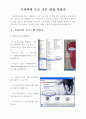
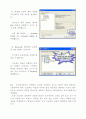
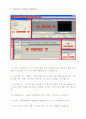
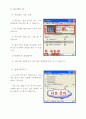
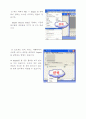
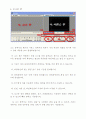
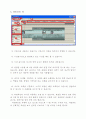
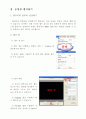
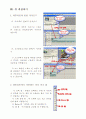
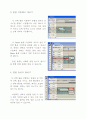
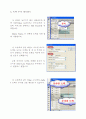
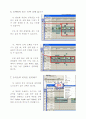
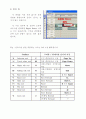
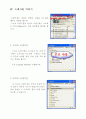
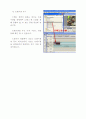









소개글